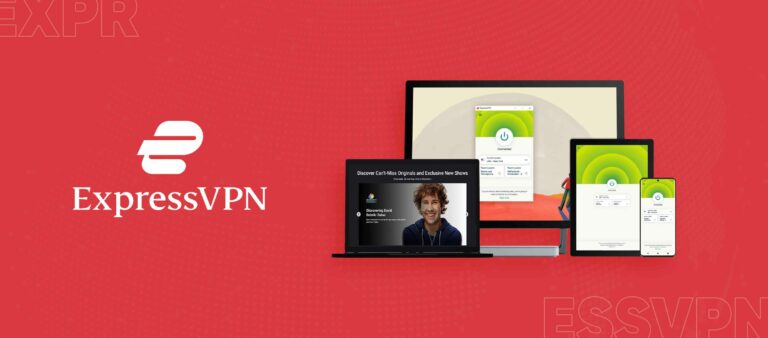
ExpressVPN是智能电视的绝佳选择。
ExpressVPN 拥有 遍布 94 多个位置的 3000 多台服务器, 是智能电视的首选。 它与各种设备兼容,包括 智能手机、平板电脑、笔记本电脑、路由器、电子游戏机和智能电视。
最好的是,ExpressVPN 配备出色的解锁功能,可以绕过任何防火墙,让您不受限制地访问热门网站,包括Netflix、Hulu、亚马逊 Prime 视频、BBC iPlayer、Disney+等。 此外, ExpressVPN的工作原理与做种也很好 ,如果你到这一点。
但是,设置 ExpressVPN 并不像听起来那么简单,因为大多数智能电视没有本地 VPN 支持或 GooglePlay 商店,您可以直接下载 VPN 应用程序并登录。 但不要让这阻止你享受你最喜欢的节目在大屏幕上。
在本文中,我们将为您提供三种方法来设置和使用 您的智能电视上的 ExpressVPN。
ExpressVPN是智能电视的一个很好的选择
ExpressVPN 是智能电视的绝佳选择,因为它 的速度快,功能优越,安全性好。 ExpressVPN是非常快的。
它使用 256 位加密 来保护您的在线隐私,还配备了一个名为 网络锁定 的杀机开关,以获得最大的安全性。 此 VPN 服务提供商还与安卓、iOS、macOS、Windows 和 Linux等主要操作系统非常兼容。
除了这些功能,ExpressVPN 还附带了 30 天的回钱保证, 因此您可以在 SmartTV 上免费试用 30 天,并随时 取消 ExpressVPN 订阅 。
欲了解更多信息,请查看我们深入的 ExpressVPN评测。
如何在智能电视上设置ExpressVPN
无论您使用的智能电视品牌是什么,无论是 三星智能电视 还是 LG智能电视,您都可以在智能电视上通过三种方式设置 ExpressVPN。
您可以直接在设备上安装VPN。 您还可以通过MediaStreamer在智能电视上设置 ExpressVPN,也可以通过路由器连接 VPN。
以下是详细的分步指南:
方法1:通过VPN应用程序
您可以直接在智能电视上安装ExpressVPN应用程序。 但是,只有当您的智能电视具有内置的 VPN 支持(如安卓电视)时,此方法才会起作用。
下面是一个分步指南:
- 订阅 ExpressVPN的订阅计划之一。 不幸的是,没有ExpressVPN终身交易,其最便宜的计划成本$6.67/月 - Save up to 49% with exclusive 1-year plans + 3 months free (12+3个月免费)。
- 转到安卓电视上的 谷歌Play商店 ,并 安装ExpressVPN应用程序 > 单击”Accept (接受)“以确认下载。
- 使用遥控器并打开 ExpressVPN 应用 ,并使用凭据 登录 。
- 单击”确定“以共享 ExpressVPN 上的匿名信息,然后选择”确定“以接受连接请求。
- 连接到您选择的服务器位置。 您还可以单击”打开”按钮,ExpressVPN 将自动建议 “Smart Location (智能位置)”。
- 连接建立后,您可以使用 VPN 安全地在智能电视上浏览。
方法2:通过ExpressVPN MediaStreamer
ExpressVPN 还为不直接支持 VPN 应用(如智能电视、游戏机和路由器)的设备提供名为 “MediaStreamer” 的智能DNS代理服务。 但是,请记住,它不像 VPN 那样安全,因为 SmartDNS 不会加密您的在线流量。
按照以下步骤获取智能电视上的 ExpressVPN MediaStreamer:
第 1 步: 订阅 ExpressVPN 或获得 ExpressVPN免费试用。
第 2 步: 转到 ExpressVPN 官方网站 > 使用 您的用户名和密码登录。

第 3 步:转到DNS Setting (DNS设置)选项卡 > 单击“Automatically Register My IP (自动注册我的IP)” > 输入您的IP地址。
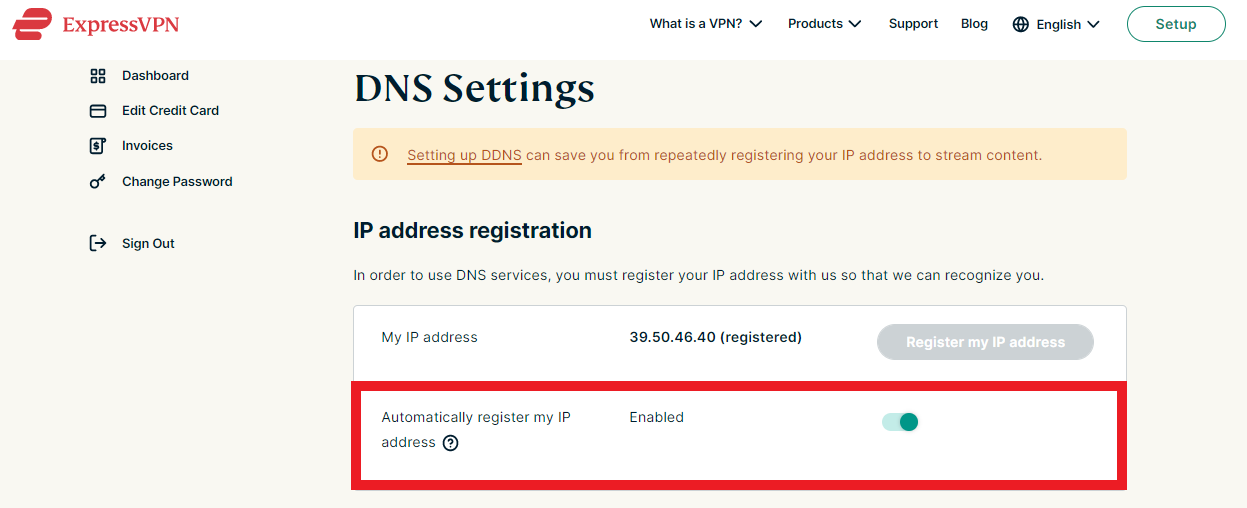
第 4 步: 转到 MediaStreamer登录页面 > 使用您的凭据登录。 它将显示 MediaStreamer的两个 DNS 地址 (将这些 DNS 地址写下来,因为您以后将需要它们。

第 5 步:打开智能电视 >从遥控器按”Menu(菜单)”。
第 6 步:从菜单 > 单击Network (网络) > 选择 Network Status (网络状态)
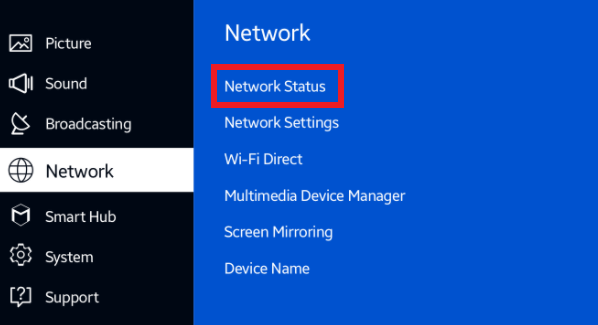
第 7 步: 完成检查互联网连接后,请选择 IP 设置

第 8 步: 从 IP 设置选择 > DNS 设置选择 > Enter Manually (手动输入)

第 9 步: 现在,输入媒体流IP地址(从第5步) > 选择 输入 ,并通过单击”确定“来保存设置。
第 10 步: 现在,等待智能电视检查您的互联网连接。 如果成功,您将在屏幕上看到此消息:“You are connected to the internet (您已连接到互联网)”。 如果您没有看到此消息,请重复步骤 10,并确保检查MediaStreamer DNS 服务器地址。
第 11 步: 如果连接成功,请单击”关闭”。

第 12 步: 现在,您将能够在智能电视上流式传输受地理限制的内容,包括美国 Netflix、Hulu、亚马逊 Prime 视频、Disney+ 等。
方法3:通过路由器
使用上述方法,您将能够在智能电视上设置 ExpressVPN 并享受安全的 VPN 连接。 但是,此方法是最推荐的方法,因为当您在路由器上配置 VPN 时,您将能够同时在所有设备上使用它。
您可以使用物理路由器将 ExpressVPN 连接到智能电视,也可以使用 PC 通过虚拟路由器。
(一) 通过物理路由器设置ExpressVPN
要使用此方法,您需要支持 VPN 的路由器(如 DD-WRT 路由器)。 ExpressVPN是 DD-WRT路由器最好的VPN 之一,易于设置。
按照以下步骤,通过DD-WRT路由器在智能电视上设置ExpressVPN:
- 转到 设置 > 选择 Basic Setup (基本设置)。
- 从“Connection Type (连接类型)”下拉菜单中,选择PPTP。
- 在框中键入 您的用户名和密码 。 在 网关、PPTP 服务器 字段中,键入 您的 ExpressVPN 服务器地址。
- 打开 Use DHCP。
- 转到 Optional Settings (可选设置) ,查看ExpressVPN是否需要 MTU设置。
- 转到 Network Address Server Settings (网络地址服务器设置)(DHCP)
- 在 DHCP type Option (类型选项) > 中,选择 DHCP Server (服务器) 并启用它。
- 输入ExpressVPN提供的 DNS地址 。
- 关闭Use DNSMasq 用于DHCP和DNS。
- 选择 “Save and Apply (保存和应用)“选项以连接到 ExpressVPN 服务。
- 启动智能电视并连接到路由器 > 输入您的密码 > 选择Set Network (集网络)。 就是这样,你很好去。
(二) 通过虚拟路由器设置ExpressVPN
您还可以使用您的 Windows PC 作为虚拟路由器,将您的智能电视与 ExpressVPN 连接起来。 但在执行以下步骤之前,请确保您的 Windows PC 未连接到 ExpressVPN。
按照以下步骤在 Windows 10 PC 上设置虚拟路由器:
第 1 步:转到“设置 > 网络”和”互联网 > 移动热点 > “将其打开
第 2 步:根据选项 “Share my internet connection from (分享我的互联网连接从)” > 选择Wi-Fi。
第 3 步: 单击 “编辑” 以设置不同的网络名称和密码。
第 4 步: 在 相关设置下 > 选择 更改适配器设置
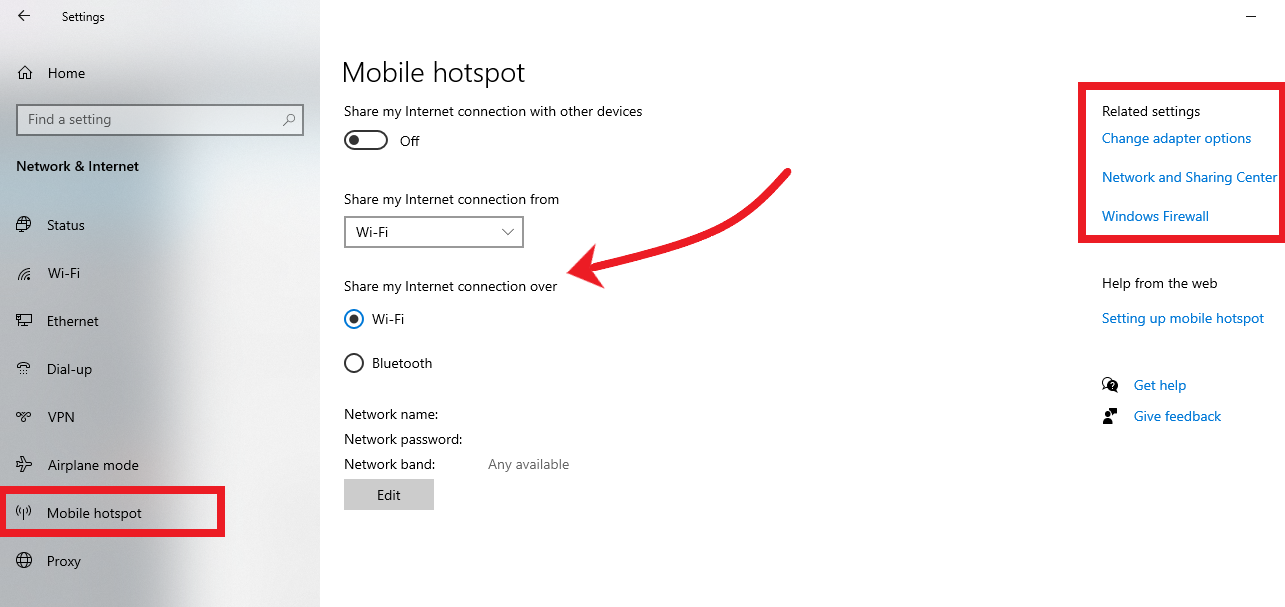
第 5 步:右键单击 ExpressVPN点击适配器 > 选择属性 > 单击共享 > 勾选框”允许其他网络用户通过本计算机的互联网连接连接” > 单击”确定”
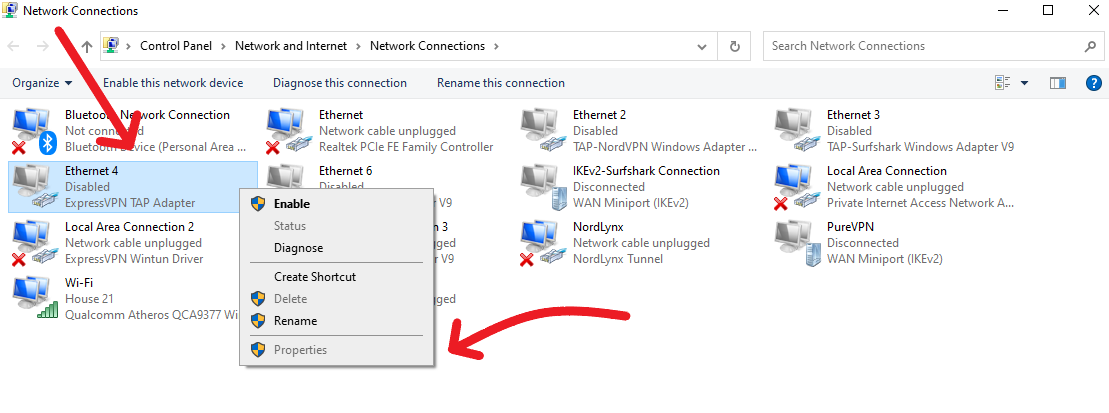
第 6 步:启动 ExpressVPN 应用 并连接到您选择的 服务器 位置。
第 7 步:启动智能电视 并 连接到虚拟路由器。 就是这样,您现在可以在智能电视上享受安全连接。 如果您遇到任何问题,请查看我们的 ExpressVPN 不能用指南。
结论
ExpressVPN 是世界上最好的 VPN,与各种智能电视兼容,包括最佳apple tv 翻墙 VPN,三星智能电视、LG 智能电视等。 它是如此著名的兼容性,ExpressVPN甚至与 Kodi, Roku,甚至 Fire 电视棒工作。
无论如何,通过我们的指南,你现在知道不同的方式 来连接ExpressVPN在您的智能电视。 一开始看起来可能很复杂,但如果你遵循这些方法,那么你很快就会启动并运行它。 因此,请按照上述方法之一,在智能电视上不受限制地观看您喜爱的电影和电视节目。
